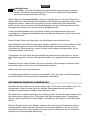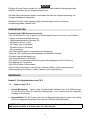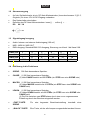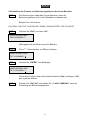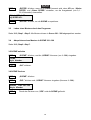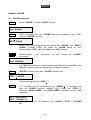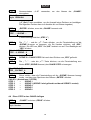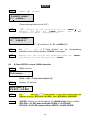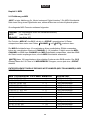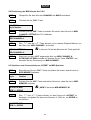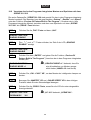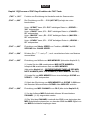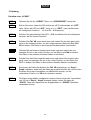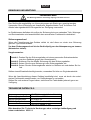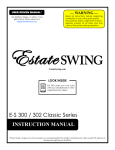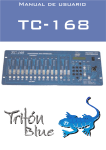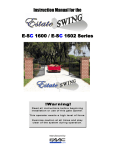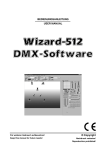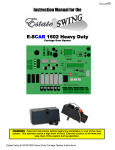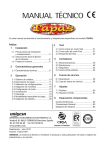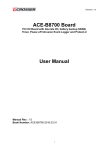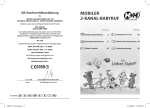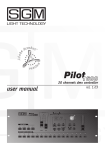Download DMX-SCANNERSTEUERUNG BEDIENUNGSANLEITUNG
Transcript
CX-5 DMX-SCANNERSTEUERUNG BEDIENUNGSANLEITUNG Für weiteren Gebrauch aufbewahren! © COPYRIGHT Nachdruck verboten! BEDIENUNGSANLEITUNG CX-5 DMX-Scannersteuerung Lesen Sie vor der ersten Inbetriebnahme zur eigenen Sicherheit diese Bedienungsanleitung sorgfältig durch! Alle Personen, die mit der Aufstellung, Inbetriebnahme, Bedienung, Wartung und Instandhaltung dieses Gerätes zu tun haben, müssen - entsprechend qualifiziert sein - diese Betriebsanleitung genau beachten. EINFÜHRUNG Wir freuen uns, dass Sie sich für eine CX-5 DMX-Scannersteuerung entschieden haben. Wenn Sie nachfolgende Hinweise beachten, sind wir sicher, dass Sie lange Zeit Freude an Ihrem Kauf haben werden. Nehmen Sie die CX-5 DMX-Scannersteuerung aus der Verpackung. Bitte überprüfen Sie vor der ersten Inbetriebnahme, ob kein offensichtlicher Transportschaden vorliegt. Sollten Sie Schäden am Stromkabel oder am Gehäuse entdecken, nehmen Sie das Gerät nicht in Betrieb und setzen sich bitte mit Ihrem Fachhändler in Verbindung. SICHERHEITSHINWEISE Dieses Gerät hat das Werk in sicherheitstechnisch einwandfreiem Zustand verlassen. Um diesen Zustand zu erhalten und einen gefahrlosen Betrieb sicherzustellen, muss der Anwender unbedingt die Sicherheitshinweise und die Warnvermerke beachten, die in dieser Gebrauchsanweisung enthalten sind. 2 Unbedingt lesen: Bei Schäden, die durch Nichtbeachtung dieser Bedienungsanleitung verursacht werden, erlischt der Garantieanspruch. Für daraus resultierende Folgeschäden übernimmt der Hersteller keine Haftung. Stellen Sie keine Flüssigkeitsbehälter, die leicht umfallen können, auf dem Gerät oder in dessen Nähe ab. Falls doch einmal Flüssigkeit in das Geräteinnere gelangen sollte, sofort Netzstecker ziehen. Lassen Sie das Gerät von einem qualifizierten Servicetechniker prüfen, bevor es erneut benutzt wird. Beschädigungen, die durch Flüssigkeiten im Gerät hervorgerufen wurden, sind von der Garantie ausgeschlossen. Lassen Sie das Netzkabel nicht mit anderen Kabeln in Kontakt kommen! Seien Sie vorsichtig beim Umgang mit Netzkabeln und -anschlüssen. Fassen Sie diese Teile nie mit nassen Händen an! Halten Sie das Gerät von Hitzequellen wie Heizkörpern oder Heizlüftern fern. Das Gerät darf nicht in Betrieb genommen werden, nachdem es von einem kalten in einen warmen Raum gebracht wurde. Das dabei entstehende Kondenswasser kann unter Umständen Ihr Gerät zerstören. Lassen Sie das Gerät solange uneingeschaltet, bis es Zimmertemperatur erreicht hat! Vergewissern Sie sich, dass die anzuschließende Netzspannung nicht höher ist, als auf dem Gerät angegeben. Stecken Sie das Stromkabel nur in geeignete Schukosteckdosen ein. Beachten Sie bitte, dass Schäden, die durch manuelle Veränderungen an diesem Gerät verursacht werden, nicht unter den Garantieanspruch fallen. Kinder und Laien vom Gerät fernhalten! Im Geräteinneren befinden sich keine zu wartenden Teile. Wartungs- und Servicearbeiten sind ausschließlich dem autorisierten Fachhandel vorbehalten! BESTIMMUNGSGEMÄSSE VERWENDUNG Betreiben Sie das Gerät nicht in extrem heißen (über 35°C) oder extrem kalten (unter 5°C) Umgebungen. Halten Sie das Gerät von direkter Sonneneinstrahlung (auch beim Transport in geschlossenen Wägen) und Heizkörpern fern. Das Gerät kann an jedem beliebigen Ort installiert werden. Achten Sie jedoch darauf, dass das Gerät nicht zu großer Hitze, Feuchtigkeit und Staub ausgesetzt wird. Vergewissern Sie sich, dass keine Kabel frei herumliegen. Sie gefährden Ihre eigene und die Sicherheit Dritter! Nehmen Sie das Gerät erst in Betrieb, nachdem Sie sich mit seinen Funktionen vertraut gemacht haben. Lassen Sie das Gerät nicht von Personen bedienen, die sich nicht mit dem Gerät auskennen. Wenn Geräte nicht mehr korrekt funktionieren, ist das meist das Ergebnis von unsachgemäßer Bedienung! 3 Reinigen Sie das Gerät niemals mit Lösungsmitteln oder scharfen Reinigungsmitteln, sondern verwenden Sie ein angefeuchtetes Tuch. Soll das Gerät transportiert werden verwenden Sie bitte die Originalverpackung, um Transportschäden zu vermeiden. Beachten Sie bitte, dass eigenmächtige Veränderungen an dem Gerät aus Sicherheitsgründen verboten sind. EIGENSCHAFTEN Professionelle DMX-Scannersteuerung • Mit 168 Kanälen für z.B. 12 gleiche od. verschiedene Scanner mit max. je 14 Kanälen • Interne und externe Musiksteuerung • 1 MB programmierbarer Speicher für: - 306 Szenen (Kanal 1-168) - 50 Chaser (bis zu 60 Steps) - 50 Makros (bis zu 60 Steps) - 50 Lernspeicher • Mit Scannerbibliothek für vereinfachte Kanalbelegung • Mehr als 100 verschiedene Scannerdaten aus Speicher abrufbar • Einfache und direkte Bedienung • Mit übersichtlichem LCD-Display • Mit Joystick zur manuellen Ansteuerung des Ablenkspiegels mit Fine-Taste zur Umschaltung auf Feinmodus • Mit LED an jeder Funktionstaste • Mit Hot Keys zum Abrufen von Szenen, Chasern, Makros und Lernprogrammen • Namensgebung für Szenen, Chaser, Makros und Lernprogramme BEDIENUNG Kapitel 1. Die Hauptfunktion des CX-5 1-1 Features des CX-5 • Leichte Bedienung: Neben jeder Funktionstaste befindet sich eine LED-Anzeige, um den Benutzer über die aktuellen Bedingungen, und in Bezug auf den folgenden Vorgang zu informieren. • Kompatibilität: Der CX-5 kann jede Art von Beleuchtungskörpern steuern und verfügt über eine integrierte Datenbank von mehr als 100 Beleuchtungskörpern. HINWEIS: Bitte stellen Sie zuerst sicher, dass das Protokoll Ihres Scanners ein DMX-Signal mit 8-Bit, und nicht mehr als 14-kanalig ist. 4 • 1 MB-Speicher zur Speicherung der folgenden Daten: <1>.SCENE: 306 Sets von „SCENE“-Speichern. Jedes „SCENE“-Set verfügt über einen unabhängigen X-Fader für SPEED (Zeitdauer von einer Scene zur nächsten) und Chase-SPEED (Zeitdauer von einer Scene bis zur nächsten, plus Verzögerungszeit). Für jede „SCENE“ kann ein Name aus bis zu 10 Zeichen eingegeben werden. 6 integrierte „SCENEs“ von 301 bis 306. <2>.CHASE: 50 Sets von „CHASE“-Speichern. Jedes Set eines „CHASE”-Speichers besteht aus 60 STEPs, jeder CHASE STEP ist ein „SCENE“-Speicher. Jeder CHASE STEP ermöglicht die Definition sowohl von X-Fader SPEED, als auch von Chase SPEED. Für jede „CHASE“ kann ein Name aus bis zu 10 Zeichen eingegeben werden. <3>.MACRO: 50 Sets von „MACRO“ -Speichern. Jedes Set eines „MACRO”-Speichers besteht aus 60 STEPs, jeder MACRO STEP kann ein Set des „SCENE“-Speichers eines Sets eines „CHASE“-Speichers sein. Für jedes „MACRO“ kann ein Name aus bis zu 10 Zeichen eingegeben werden. <4>.LEARN: 50 Sets von „LEARN”-Speichern. Jedes Set eines „LEARN“-Speichers entspricht einem beliebigen Set von „Chase”-Speichern. Ein „LEARN”-Speicher kann verschiedene Effekte ausführen, nachdem der Speicherinhalt gespeichert wurde, §accompany with music temple, S. 4, Original= bzw. mit Musik begleiten. Der X-Fader SPEED von jedem „LEARN” kann als 0,2 Sekunden oder als CHASE SPEED definiert werden. Für jedes „LEARN” kann ein Name aus bis zu 10 Zeichen eingegeben werden. • Datenmanagement: Jeder Speicher trägt einen Namen, der leichter als eine Nummer zu verwalten ist. • Green Earth: Ohne integrierte Batterie. Das Datum wird mittels FLASH MEMORY gespeichert. • Einfache Erzeugung von Effekten durch den Benutzer: Es gibt 12 Sets von „HOT KEYs” für „SCENE“-, „CHASE“-, „MACRO“- und „LEARN”-Funktionen, die dem Benutzer eine direkte Steuerung ermöglichen. 5 1-2 Stromversorgung • • • Auf der Geräterückseite ist ein DC-Netz-Klinkenstecker (Innendurchmesser 2 §S. 5, Original=) für einen 15V/1A DC-Eingang vorhanden. Den Netzschalter einschalten. Definition des DC-Netz-Klinkensteckers: innen § - außen § + . DC: 9V / 1A 1-3 Signaleingang/-ausgang • • • Audio: Interner und externer Audioeingang (100 mV) MIDI : MIDI IN / MIDI OUT DMX-Ausgang: Standard-DMX-512-Ausgang, Steuerung von Kanal 1 bis Kanal 168. LAMPE NR. Verw. CH. LAMPE NR. Verw. CH. 1 1-14 7 85-98 2 15-28 8 99-112 3 29-42 9 113-126 4 43-56 10 127-140 5 57-70 11 141-154 6 71-84 12 155-168 1-4 Einführung in die Funktionen • SCENE: • CHASE: (1) 50 Sets benennbarer Speicher. (2) Jede CHASE besteht aus 60 STEPs (ein STEP kann eine SCENE sein) • MACRO: (1) 50 Sets benennbarer Speicher. (2) Jedes MACRO besteht aus 60 STEPs (ein STEP kann eine SCENE oder CHASE sein) • LEARN: (1) 50 Sets benennbarer Speicher. (2) Jedes LEARN besteht aus 60 STEPs (ein STEP kann eine SCENE oder CHASE sein) (3) Die Zeit zwischen zwei STEPs kann durch eine zuvor vorgenommene Einstellung durch den Benutzer eingestellt werden. • „FINE”-TASTE: SCENE. Für • „BLACK”-TASTE: Eine Taste, mit der alle Lampen ausgeschaltet werden können. 306 Sets benennbarer Speicher. eine begrenzte 6 Bereichseinstellung innerhalb einer • „A.”-TASTE: Zum Umschalten zwischen „RUN MODE”(BETRIEBSMODUS) und „EDIT MODE”(BEARBEITUNGSMODUS). Eine erleuchtete LED zeigt den „RUN MODE” an (P1...P12 ist Hot Key). Eine dunkle LED zeigt den „EDIT MODE” an (P1...P12 ist der An-/AusSchalter der Beleuchtungskörper). • „P1...P12" (HOTKEY): WICHTIG! (1) Im „EDIT MODE” bezeichnet P1...P12 den „ON” oder „OFF”Schalter von LAMP P1...P12. (2) Im „RUN MODE” bedeutet P1...P12 folgendes: <a> In der SCENE-Funktion kann man mit „P1...P12” jedes Datenset aus SCENE 1...306 aufrufen (Herstellervorgabe ist: P1 = SCENE 1 .... P12 = SCENE 12) <b> In der CHASE-Funktion kann man mit „P1...P12” jedes Datenset aus CHASE 1...50 aufrufen (Herstellervorgabe ist: P1 = CHASE 1 .... P12 = CHASE 12) <c> In der MACRO-Funktion kann man mit „P1...P12” jedes Datenset aus MACRO 1...50 aufrufen (Herstellervorgabe ist: P1 = MACRO 1 .... P12 = MACRO 12) <d> In der LEARN-Funktion kann man mit „P1...P12” jedes Datenset aus LEARN 1...50 aufrufen (Herstellervorgabe ist: P1 = LEARN 1 ... P12 = LEARN 12) Kapitel 2. Auswahl verschiedener Scanner 2-1 Auswahl verschiedener Scanner STEP-1: Drücken Sie „FNC” und dann „981”. STEP-2: Die „w-“- oder „+4”-Taste drücken, um die Marke Ihres Scanners herauszufinden. Drücken Sie dann „ENTER”. 1 : LITE PUTER Press ‘w ‘ or ‘4 ‘ key STEP-3: Die „w-“- oder „+4”-Taste drücken, um Ihren Scanner zu finden. Drücken Sie dann „ENTER“. LITE PUTER SCAN Press ‘w ‘ or ‘4 ‘ key 7 2-2 Definition des Formats von Beleuchtungskörpern durch den Benutzer STEP-1: Der Benutzer kann selbst das Format definieren, wenn die Beleuchtungskörper nicht in der Datenbank vorhanden sind. Beispiel: Der Leo-Scanner CH1=PAN, CH2=TILT, CH3=COLOR / GOBO, CH4=SHUTTER, CH5-CH14=OFF STEP-2: Drücken Sie „FNC” und dann „988.“ USER DEFINE LAMP PAN =CHANNEL ? (Bitte geben Sie die Kanalnummer für Pan ein). STEP-3: Die „+4“-Taste drücken, um Tilt zu definieren. USER DEFINE LAMP TILT =CHANNEL 4 STEP-4: Drücken Sie „ENTER” zum Bestätigen. USER DEFINE LAMP TILT =CHANNEL 4 Durch diese Funktion wird einfach das Schwenken (Pan) und Kippen (Tilt) des Joysticks definiert. STEP-5: Drücken Sie „FNC 981” und wählen Sie „1: ANY COMPANY” nach der Einstellung des Beleuchtungskörpers. 8 Kapitel 3. SCENE 3-1 SCENE einstellen STEP-1: Sicherstellen, dass sich „A.” im „EDIT MODE” befindet. (Die LED von „A”. ist im „EDIT MODE” dunkel). STEP-2: Das richtige Format für Ihre LAMPE auswählen (siehe Kapitel 7). („P1...P12” bezeichnet den On/Off-Schalter von LAMP1...LAMP12 im „EDIT MODE”. Stellen Sie sicher, dass die LED unter „P1” bei der Einstellung von LAMP 1 erleuchtet ist). STEP-3: Drücken Sie „VR” in CH1-CH12 (KANAL 1-KANAL 12), um eine SCENE zu erzeugen. (Bewegen Sie das VR nach oben und nach unten §to button before adjusting, S. 10,Original=bis zur Taste, bevor Sie die Einstellung vornehmen). STEP-4: Zur Einstellung den Joystick verwenden. (Bewegen Sie den Joystick an der Kante entlang und nehmen Sie dann die Einstellung vor). STEP-5: Die „FINE”-Taste zur Einstellung eines begrenzten Bereiches verwenden, wenn notwendig. 3-2 Eine SCENE speichern STEP-1: „PROG” drücken, wenn die gewünschte SCENE erzeugt ist. SC § Key Number . STEP-2: LCD-Anzeige „SCENE“-Nummer eingeben (Nummer 1...306) und „ENTER“ drücken. §SC 1 EMPTY SCENE LP01 (Zeile 2 der LCD-Anzeige zeigt den Namen der SCENE, EMPTY SCENE (SZENE LEER) oder „LP xx“ an, womit die letzte von Ihnen programmierte SCENE gemeint ist). STEP-3: §SC „1...9” verwenden, um den Namen der SCENE einzugeben. 1 Press ‘w ‘ or ‘4 ‘ key („0” (Sel.)-Taste auswählen, um die Auswahl eines Zeichens zu bestätigen. Die folgenden Zeichen dann auf dieselbe Art und Weise eingeben. 9 STEP-4: „ENTER“ drücken, wenn eine SCENE benannt wird, dann VR von „Xfader SPEED“ und „Chase SPEED” einstellen, um die Ausgabezeit (von 0,1 25,4 Sekunden) einzustellen. §SC 1 XFD 0.5Sec Adj SPEED VR . STEP-5: 3-3 „ENTER“ drücken, um die SCENE zu speichern. Laden eines Musters durch das Programm Siehe 10-2, Step1 ~Step5. Alle Muster müssen in Scene 301...306 abgespeichert werden. 3-4 Abspeichern eines Musters in SCENE 301~306 Siehe 10-2, Step6 ~Step7. 3-5 SCENE aufrufen STEP-1: „SCENE” drücken, und die „SCENE“-Nummer (von 1...306) eingeben. SCENE Keyin Number . STEP-2: „GO” drücken. 3-6 SCENE löschen STEP-1: „SCENE” drücken. STEP-2: „DEL” drücken und „SCENE”-Nummer eingeben (Nummer 1...306). SCENE _ DEL. NO.YES Keyin Number STEP-3: Durch das Drücken von „YES” wird die SCENE gelöscht. 10 3-7 SCENE über „P1...P12" (HOTKEY) aufrufen STEP-1: „SCENE“ drücken und sicher stellen, dass die LED von SCENE erleuchtet ist. STEP-2: „A.” drücken und sicher stellen, dass Sie sich in „RUN” befinden. (die LED von „A.” ist erleuchtet). STEP-3: „P1...P12” drücken, damit eine SCENE schnell aufgerufen werden kann. (Herstellervorgabe ist: P1 = SCENE 1 .... P12 = SCENE 12, „FNC” + „2” (FAVORITE SCENE) drücken, um die Einstellung von „P1...P12” zu verändern). 3-8 Entsprechung von SCENE 1...306 „zu P1...P12" (HOTKEY) STEP-1: „SCENE“ drücken und sicherstellen, dass die LED von SCENE erleuchtet ist. STEP-2: „FNC” drücken. FUNCTION: Keyin Number (‘FNC’ + ‘1...9’ siehe Kapitel 12 in bezug auf die Tabelle für FNC KEY) STEP-3: Nummerntaste „982” drücken. FAVORITE SCENE P 1 = SCENE 1 (LCD-Feineinstellung blinkt bei „P1”) STEP-4: „+4“ drücken, um die Feineinstellung auf „SCENE 1” zu bewegen, und dann die SCENE-Nummer eingeben. Dies ergibt die Entsprechung zu „P1” (von 1...306). FAVORITE SCENE P 1 = SCENE 23 (die Eingabe von „2”, „3” bedeutet z. B. „P1 = SCENE 23”) STEP-5: Die „w-“ - und die „+4“-Taste drücken, um die Feineinstellung zu bewegen, und denselben Schritt für die Veränderung der Einstellung durchführen. STEP-6: Bewegen Sie dann die Feineinstellung auf „SCENE“ und drücken Sie „ENTER“. Die Einstellung zur Entsprechung von SCENE und HOT KEY wurde verändert. 11 Kapitel 4. CHASE 4-1 CHASE bearbeiten STEP-1: Zuerst „CHASE” und dann „PROG” drücken. CH - - - . - - - - Keyin Number . STEP-2: ‚0...9’ verwenden, um eine „CHASE”-Nummer auszuwählen (von 1...50), und dann „ENTER” drücken. CH . . 1. . . . EMPTY CHASE (Zeile 2 der LCD-Anzeige zeigt den Namen der „CHASE” oder „EMPTY CHASE” (CHASE LEER) an. Wenn die CHASE belegt ist, zum Überschreiben „YES”, oder zum Abbrechen „NO” drücken). STEP-3: Nummerntasten „1...9” verwenden, um den Namen der einzugeben. „CHASE” CH - - 1. AB_ Keyin ENGLISH („0” (Sel.)-Taste drücken, um die Auswahl eines Zeichens zu bestätigen. Die folgenden Zeichen dann auf dieselbe Art und Weise eingeben). STEP-4: „ENTER” drücken, wenn eine „CHASE” benannt wird. CH - -1. CHS - 0.5Sec STEP - - -1,SCENE - (Feineinstellung blinkt bei „STEP 1”) STEP-5: „+4“ drücken, um die Feineinstellung auf „SCENE ?” zu bewegen, und dann die „SCENE”-Nummer eingeben (von 1...306), der „STEP 1” entspricht, „Xfader SPEED“ und „Chase SPEED” einstellen (von 0,1 - 25,4 Sekunden). CH - -1 – CHS - 0.5Sec STEP - - 1,SCENE - 12 (die Eingabe von „1”, „2” bedeutet z. B. „CHASE 1 „STEP 1” = SCENE 12”) 12 STEP-6: Die „w-“ - und die „+4“-Taste drücken, um die Feineinstellung zu bewegen, und dann die „SCENE”-Nummer eingeben, der Sie entsprechen möchten. STEP-7: Die Feineinstellung auf „SCENE” bewegen und „Enter” drücken, um die „CHASE“ zu speichern, und mit der Bearbeitung aufhören. 4-2 CHASE aufrufen STEP-1: §CH A „CHASE” drücken, und dann die „CHASE“-Nummer (von 1...50) eingeben. 1 GO (Zeile 2 der LCD zeigt den Namen der „CHASE“ an) STEP-2: „GO” drücken, um „CHASE 1“ aufzurufen. 4-3 CHASE über „P1...P12" (HOTKEY) aufrufen STEP-1: „CHASE” drücken und sicher stellen, dass die LED von „CHASE“ erleuchtet ist. STEP-2: „A.” drücken und sicher stellen, dass Sie sich in „RUN” befinden. (die LED von „A.” ist erleuchtet). STEP-3: „P1...P12” drücken, damit eine CHASE schnell aufgerufen werden kann. (Herstellervorgabe ist: P1 = CHASE 1 .... P12 = CHASE 12), Der Benutzer kann durch Drücken von „FNC” + „2” (FAVORITE CHASE / BEVORZUGTE CHASE) die Einstellung verändern. 4-4 Entsprechung von CHASE 1...50 „zu P1...P12" (HOT KEY) STEP-1: „CHASE“ drücken und sicher stellen, dass die LED von „CHASE“ erleuchtet ist. „FNC” drücken. STEP-2: FUNCTION Keyin Number (‚FNC’ + ‚981...9’ bitte siehe Kapitel 12). STEP-3: Nummerntaste „982” drücken. FAVORITE CHASE P 1 = CHASE 1 (LCD-Feineinstellung blinkt bei „P1” 13 STEP-4: „+4“ drücken, um die Feineinstellung auf „CHASE ?” zu bewegen, und dann die „CHASE“-Nummer (von 1...50) eingeben, die „P1” entsprechen soll. FAVORITE CHASE P 1 = CHASE 23 (die Eingabe von „2”, „3” bedeutet z. B. „P1 = CHASE 23”) STEP-5: Die „w-“ - und „+4“-Taste drücken, um die Feineinstellung zu bewegen und die „CHASE“-Nummer (von 1...50) einzugeben, deren Entsprechung Sie zuordnen wollen. STEP-6: Bewegen Sie dann die Feineinstellung auf „CHASE“ und drücken Sie „ENTER“, um die Veränderung der Entsprechung zu HOT KEY zu bestätigen. 4-5 Einen STEP aus einer CHASE löschen STEP-1: „CHASE” und dann „PROG” drücken. CH - - - : - - - - . Keyin Number . STEP-2: „0...9” verwenden, um die „CHASE“-Nummer auszuwählen (von 1...50), dann „ENTER“ drücken. CHASE 1 besteht z. B. aus folgenden Steps: STEP 1 STEP 2 STEP 3 STEP 4 STEP 5 STEP 6 → → → → → → SCENE 1 SCENE 2 SCENE 3 SCENE 4 SCENE 5 SCENE 6 CH - - 1 . - - - - - . ABC (Zeile 2 der LCD-Anzeige zeigt den Namen der „CHASE“ an. Wenn es sich nicht um eine leere CHASE handelt, drücken Sie zum Überschreiben auf „YES”). 14 STEP-3: Nummerntasten „1...9” verwenden, um den Namen der „CHASE“ einzugeben. CH - -1.AB_ Keyin ENGLISH („0” (Sel.)-Taste auswählen, um die Auswahl eines Zeichens zu bestätigen. Die folgenden Zeichen dann auf dieselbe Art und Weise eingeben). STEP-4: „ENTER“ drücken, wenn die „CHASE“ benannt wird. CH - - 1.CHS - 0.5Sec STEP - - - 1,SCENE - - (Feineinstellung blinkt bei „STEP 1”) Die „w-“ - und die „+4“-Taste drücken, um die Feineinstellung auf die „SCENE“-Nummer zu bewegen, die Sie löschen möchten, und „DEL” drücken. Die LED von „YES” und „NO” leuchtet nun auf. Zum Bestätigen auf „YES” drücken. CH - - 1. NO,YES STEP - - 2, SCENE - - 2 STEP-5: STEP-6: SCENE 2 in CHASE STEP 2 ist nach dem Drücken von „YES” gelöscht. STEP-7: Die „w-“ - oder die „+4“-Taste drücken, um die Feineinstellung zum letzten STEP (SCENE-Nummer) des CHASE-STEP zu bewegen. CH - -1.CHS - 0.5Sec STEP - -5,SCENE - -6 Sicher stellen, dass die Feineinstellung auf die „SCENE“-Nummer bewegt wurde, und dann zum Speichern des Datums „ENTER“ drücken. CHASE 1: (besteht aus 5 STEPS) STEP 1 → SCENE 1 STEP 2 → SCENE 3 (SCENE 2 wird gelöscht und durch SCENE 3 ersetzt) STEP 3 → SCENE 4 STEP 4 → SCENE 5 STEP 5 → SCENE 6 STEP-8: 4-6 Einen STEP in eine CHASE einfügen STEP-1: „CHASE” und dann „PROG” drücken. CH - - - . - - - - - - - - - Keyin Number 15 STEP-2: Nummerntasten „0...9” verwenden, um die „CHASE”-Nummer auszuwählen (von 1...50), dann „ENTER” drücken. CHASE 2 hat z. B. die folgenden Daten: STEP 1 STEP 2 STEP 3 STEP 4 → → → → SCENE 4 SCENE 3 SCENE 2 SCENE 1 CH - - 2. - - - DEF (Zeile 2 der LCD-Anzeige zeigt den Namen der „CHASE“ an. Wenn es sich nicht um eine leere Chase handelt, drücken Sie zum Überschreiben auf „YES”). STEP-3: Nummerntasten „1...9” verwenden, um den Namen der „CHASE” einzugeben. CH - - 1. DE_ Keyin ENGLISH („0” (Sel.)-Taste auswählen, um die Auswahl eines Zeichens zu bestätigen. Die folgenden Zeichen dann auf dieselbe Art und Weise eingeben). STEP-4: „ENTER” drücken, wenn die „CHASE” benannt wird. CH - - 2. CHS - 0.5Sec STEP - - - 1,SCENE - (Feineinstellung blinkt nun bei „STEP 1”) Die „w-“ - oder die „+4“-Taste drücken, um die Feineinstellung auf die „SCENE”-Nummer zu bewegen, und die Nummer (von 1...306) eingeben). Dann „INS.” drücken. Daraufhin blinkt die LED der „YES”-, „NO”-Taste. „YES” drücken. CH - - 2. NO,YES STEP - - 3,SCENE - 10 (die Eingabe von „1”, „0” bedeutet z. B., dass SCENE 10 in STEP 3 von CHASE 2 eingefügt wird). STEP-5: STEP-6: Nach dem Drücken von „YES” kann ein STEP in CHASE STEP 2 eingefügt werden. (Bewegen Sie z. B. die Feineinstellung auf die „SCENE“-Nummer und drücken Sie „INS.“. Daraufhin wird SCENE 10 in CHASE STEP 3 eingefügt). 16 STEP-7: Die „w-“ - oder die „+4“-Taste drücken, um die Feineinstellung zum letzten CHASE-STEP zu bewegen, um einen CHASE STEP nachzubessern. CH - - 1. CHS - 0.5Sec STEP - - - 5,SCENE - - 1 (z. B., um mit der „w-“- oder der „+4“-Taste bis auf CHASE STEP 5 zu erhöhen). STEP-8: Sicher stellen, dass die Feineinstellung auf die „SCENE”-Nummer bewegt wurde, und dann zum Speichern der Daten „ENTER” drücken. CHASE 2: (besteht aus 5 STEPs) STEP 1 → SCENE 4 STEP 2 → SCENE 3 STEP 3 → SCENE 10 (SCENE 10 ist eingefügt) STEP 4 → SCENE 2 STEP 5 → SCENE 1 17 Kapitel 5. MACRO 5-1 MACRO bearbeiten und speichern STEP-1: Zuerst „CHASE“ und dann „PROG” drücken. MA - - - . - - - Keyin Number. STEP-2: Taste ‘0...9’ verwenden, um eine „MACRO“ -Nummer auszuwählen (von 1...50), und dann „ENTER“ drücken. MA - - 1 . - - - - EMPTY MACRO (Zeile 2 der LCD-Anzeige zeigt den Namen des „MACRO” oder „EMPTY MACRO” (MACRO LEER) an. Wenn das MACRO nicht leer ist, zum Überschreiben der Daten „YES” drücken). STEP-3: Taste „1...9” verwenden, um den Namen des „MACRO“ einzugeben. MA--1 . AB_ Keyin ENGLISH („0” (Sel.)-Taste drücken, um die Auswahl eines Zeichens zu bestätigen. Die folgenden Zeichen dann auf dieselbe Art und Weise eingeben). „ENTER“ drücken, wenn das „MACRO“ benannt wird. STEP-4: MA . . . 1. . . STEP 1 SC . (LED-Feineinstellung blinkt bei „STEP 1“) STEP-5: MA---1. CH 2 „+4“ drücken, um die Feineinstellung auf „SC _“ zu bewegen („SC _” bedeutet MACRO STEP 1. Es können alle Daten von SCENE 1...306 definiert werden). Sie können die „CHASE“-Taste drücken, womit CHASE 1...50 als MACRO STEP 1 definiert wird. STEP 1 LCD-Anzeige: “SC “ bedeutet “SCENE” “CH “ bedeutet “CHASE”. (das Drücken von „CHASE“, gefolgt von der Eingabe „2” bedeutet z. B. „MACRO 1 „STEP 1“ = CHASE 2”). 18 STEP-6: Die „w-“ - oder die „+4“-Taste drücken, um die Feineinstellung zu bewegen, und dann die entsprechende „SCENE“- oder „CHASE“-Nummer für jeden Step eingeben. STEP-7: Die Feineinstellung schließlich auf die zweite Zeile der LCD „SC _“ (oder „CH _“) bewegen. Dann „Enter“ drücken, um die Bearbeitung von „MACRO“ zu beenden und zu speichern. 5-2 MACRO aufrufen STEP-1: „MACRO” drücken und dann die „MACRO“-Nummer (von 1...50) eingeben. MACRO AA 1 ‚GO‘ (Zeile 2 der LCD zeigt den Namen des „MACRO“ an) STEP-2: „GO” drücken, um das „MACRO 1“ aufzurufen. 5-3 MACRO über „P1...P12" (HOTKEY) aufrufen STEP-1: „MACRO“ drücken und sicher stellen, dass Sie sich in „MACRO“ befinden. STEP-2: „A.” drücken und sicher stellen, dass Sie sich in „RUN” befinden. (die LED von „A.” ist erleuchtet). STEP-3: „P1...P12” drücken, damit das MACRO schnell aufgerufen werden kann. (Herstellervorgabe ist: P1 = MACRO 1 .... P12 = MACRO 12) Der Benutzer kann „FNC” + „2” (FAVORITE MACRO) drücken, um ein Reset durchzuführen. 5-4 Entsprechung der Daten von MACRO 1...50 zu „P1...P12" (HOTKEY) STEP-1: „MACRO” drücken und sicherstellen, dass Sie sich in „MACRO“ befinden. „FNC” drücken. STEP-2: FUNCTION Keyin Number (‚FNC’ + ‚981...9’ bitte siehe Kapitel 12). 19 STEP-3: „982” eingeben. FAVORITE MACRO P 1 = MACRO 12 (LCD blinkt nun bei „P1”) „+4“ drücken, um die Feineinstellung auf „MACRO ?” zu bewegen und dann die MACRO-Nummer (von 1...50) eingeben, der „P 1“ entsprechen soll. FAVORITE MACRO P 1 = MACRO 12 (die Eingabe von „1”, „2” bedeutet z. B. „P1 = MACRO 12”) STEP-4: STEP-5: Die „w-“ - oder „+4“-Taste drücken, um die Feineinstellung zu bewegen und die entsprechende „MACRO”-Nummer (von 1...50) eingeben. STEP-6: Bewegen Sie zum Schluss die Feineinstellung auf „MACRO“ und drücken Sie „ENTER”. 5-5 Einen STEP aus einem MACRO löschen „MACRO” und dann „PROG” drücken. STEP-1: MA . . . . . . . . . . Keyin Number . STEP-2: Nummerntaste ‚0...9‘ verwenden, um die „MACRO”-Nummer auszuwählen (von 1...50), dann „ENTER” drücken. MACRO 1 hat z. B. die folgenden Daten: STEP 1 STEP 2 STEP 3 STEP 4 STEP 5 STEP 6 MA . . 1 . . . . . . ABC • • • • • • SCENE 1 CHASE 1 SCENE 2 CHASE 2 SCENE 3 CHASE 3 (Zeile 2 der LCD-Anzeige zeigt den Namen des „MACRO“ an. Drücken Sie zum Überschreiben auf „YES”). 20 STEP-3: Nummerntaste „1...9” verwenden, um den Namen des „MACRO” einzugeben. MA . . 1 . . AB_ Keyin ENGLISH („0” (Sel.)-Taste auswählen, um die Auswahl eines Zeichens zu bestätigen. Die folgenden Zeichen dann auf dieselbe Art und Weise eingeben). STEP-4: „ENTER” drücken, wenn das „MACRO” benannt wird. MA - - - 1. SC 1. STEP 1 (Feineinstellung blinkt nun bei „STEP 1”) STEP-5: MA - - 1. SC 1 STEP-6: Die „w-“ - oder die „+4“-Taste drücken, um die Feineinstellung auf die „SC 1”-Nummer zu bewegen und „DEL“ drücken. Die „YES“-, „NO“-LED blinkt. Zum Löschen drücken Sie auf „YES“. NO,YES Die Daten von SCENE 1 in CHASE STEP 1 sind nach dem Drücken von „YES” gelöscht. (Bewegen Sie z. B. die Feineinstellung auf die Nummer von „SC _“ bei CHASE STEP 1. Drücken Sie dann auf „YES“, um SCENE 1 aus CHASE STEP 1 zu löschen). Die „w-“ - und die „+4“-Taste drücken, um die Feineinstellung zur Veränderung von MACRO-STEP zu bewegen. MA - - - 1. STEP 5 CH 3. STEP-7: (Z. B. die „w-“- oder die „+4“-Taste drücken, um bis auf MACRO STEP 5 zu erhöhen). STEP-8: Sicher stellen, dass die Feineinstellung auf das äußerste Ende von Zeile 2 der LCD bewegt wurde und dann zum Speichern der Daten „ENTER” drücken: MACRO 1: (besteht aus 5 STEPS) STEP 1 CHASE 1 (SCENE 1 wird gelöscht und durch CHASE 1 ersetzt) • STEP 2 SCENE 2 • STEP 3 CHASE 2 • STEP 4 SCENE 3 • STEP 5 CHASE 3 • 21 5-6 Einen STEP in ein MACRO einfügen „MACRO” und dann „PROG” drücken. STEP-1: MA---.---------Key in Number STEP-2: Nummerntaste „0...9” verwenden, um die „CHASE”-Nummer auszuwählen (von 1...50), dann „ENTER” drücken. CHASE 2 hat z. B. die folgenden Daten: STEP 1 SCENE 3 • STEP 2 SCENE 2 • STEP 3 CHASE 2 • STEP 4 SCENE 1 • MA - -2. - - - - DEF (Zeile 2 der LCD-Anzeige zeigt den Namen des MACRO an. Drücken Sie auf zum Überschreiben auf „YES”). Nummerntaste „1...9” verwenden, um den Namen des „MACRO” einzugeben. MA - - 2.-DE_ Key in ENGLISH („0” (Sel.)-Taste auswählen, um die Auswahl eines Zeichens zu bestätigen. Die folgenden Zeichen dann auf dieselbe Art und Weise eingeben). STEP-3: „ENTER” drücken, wenn das „MACRO” benannt ist. STEP-4: MA - - - 2. STEP 1 SC 3. (Feineinstellung blinkt nun bei „STEP 1”) Die „w-“ - oder die „+4“-Taste drücken, um die Feineinstellung auf die „SC 2”-Nummer zu bewegen. MA - - - 2. STEP 2 SC 2. STEP-5: „CHASE“ drücken und dann „3“ eingeben. Danach die CHASE-Nummer (von 1...50) eingeben). Dann „INS.” drücken. Daraufhin blinkt die LED „YES”-„NO”. „YES” drücken. MA - - 2. NO,YES CH 3 STEP-6: 22 Die „w-“ - oder die „+4“-Taste drücken, um die Feineinstellung zur Erhöhung von MACRO-STEP zu bewegen. MA - - 2. STEP 5 SC 1. STEP-7: (z. B. die „w-“- oder die „+4“-Taste drücken, um bis auf MACRO STEP 5 zu erhöhen). STEP-8: Sicher stellen, dass die Feineinstellung auf „SC 1” bewegt wurde, und dann zum Speichern der Daten „ENTER” drücken: MACRO 2: (besteht aus 5 STEPS) STEP 1 SCENE 3 • STEP 2 CHASE 3 (SCENE 10 wird in STEP 3 eingefügt) • STEP 3 SCENE 2 • STEP 4 CHASE 2 • STEP 5 SCENE 1 • Kapitel 6. LEARN 6-1 Ein LEARN bearbeiten und speichern STEP-1: Zuerst „LEARN” und dann „PROG” drücken. LN . . . . . . . . . . Keyin Number. Nummerntaste ‚0...9’ verwenden, um eine „LEARN”-Nummer auszuwählen (von 1...50), und dann „ENTER” drücken. LN . . .1 . . . . . . . . EMPTY CHASE STEP-2: (Zeile 2 der LCD-Anzeige zeigt den Namen von „LEARN” oder „EMPTY CHASE” (CHASE LEER) an. Zum Überschreiben „YES” drücken). Nummerntasten „1...9” verwenden, um den Namen von „LEARN” einzugeben. LN . . .1 . . AB_ Keyin ENGLISH STEP-3: („0” (Sel.)-Taste drücken, um die Auswahl eines Zeichens zu bestätigen. Die folgenden Zeichen dann auf dieselbe Art und Weise eingeben). 23 „ENTER” drücken, wenn das „MACRO” benannt ist. STEP-4: LN . . .1 . AB MAPING CHASE 0 (Feineinstellung blinkt nun bei „MAPING CHASE 0” auf der LCD-Anzeige) STEP-5: Nummerntaste „0...9” verwenden, um die Nummer der „MAPING CHASE” einzugeben und dann „ENTER“ drücken. LN . . 1 . AB MAPING CHASE 2 (das Drücken von „MAPING CHASE 2” bedeutet z. B. dass „LEARN 1” „CHASE 2“ zugeordnet wird). Wenn CHASE 2 die folgenden Daten aufweist: STEP 1 . . SCENE 4; CHASE SPEED 0.5 SCE; Xfader SPEED STEP 2 . . SCENE 3; CHASE SPEED 1.0 SCE; Xfader SPEED STEP 3 . . SCENE 10; CHASE SPEED 2.0 SCE; Xfader SPEED STEP 4 . . SCENE 2; CHASE SPEED 3.0 SCE; Xfader SPEED STEP 5 . . SCENE 1; CHASE SPEED 5.0 SCE; Xfader SPEED STEP-6: 1.0 SEC 0.5 SEC 1.5 SEC 2.5 SEC 3.0 SEC Wenn die LED „GO“ blinkt, bitte „GO“ drücken. Die LCD zeigt in Zeile 1 an, wie viele SCENE STEP in „LEARN 1“ enthalten sind. In Zeile 2 werden die Anzahl der STEP und die Gesamtzeit (von 0,1...25,4 Sekunden) angezeigt. LN 1 ------Æ 05 STEP STEP 1 = 2.0 Sec STEP-7: STEP-8: „GO“ drücken. „CHASE SPEED=2.0 SECOND“ wird in STEP 1 (SCENE 4) gespeichert. STEP-9: Zum Erstellen der CHASE SPEED der anderen Sets „GO“ drücken. 6-2 Ein LEARN aufrufen STEP-1: LEARN AA „LEARN” drücken und dann die „LEARN“-Nummer (von 1...50) eingeben. 1 ‚GO‘ (Zeile 2 der LCD zeigt den Namen des „LEARN“ an) STEP-2: „GO” drücken, um „LEARN 1“ aufzurufen. 24 6-3 Entsprechung von LEARN 1...50 „zu P1...P12" (HOTKEY) STEP-1: „LEARN” drücken und sicher stellen, dass Sie sich in „LEARN“ befinden. STEP-2: „FNC” drücken. FNCTION Keyin Number (‚FNC’ + ‚981...9’ siehe Kapitel 12). STEP-3: Nummer „2” drücken. " FAVORITE LEARN " P1 =LEARN 1 (Feineinstellung blinkt nun bei „P 1”) STEP-4: „+4“ drücken, um die Feineinstellung auf „LEARN ?” zu bewegen, und dann die „LEARN“-Nummer (von 1...50) eingeben, die Sie „P 1“ zuordnen wollen. (Feineinstellung blinkt nun bei „P 1”) 6-4 LEARN über „P1...P12" (HOTKEY) aufrufen STEP-1: „LEARN” „LEARN“ drücken und sicher stellen, dass Sie sich in befinden. " FAVORITE LEARN " P1 =LEARN 1 FUNCTION KEYIN NUMBER STEP-2: „FNC” drücken. (‚FNC’ + ‚981..9’ siehe Kapitel 12). 25 STEP-3: Nummer „2” drücken. " FAVORITE LEARN " P 1 =LEARN 1 (Feineinstellung blinkt nun bei „P 1”) STEP-4: „+4“ drücken, um die Feineinstellung auf „LEARN 1” zu bewegen, und dann die „LEARN“ -Nummer (von 1...50) eingeben, die „P 1“ entsprechen soll. " FAVORITE LEARN " P1 =LEARN 12 (die Eingabe von „1”, „2” bedeutet z. B. „P1 = LEARN 12”) STEP-5: Die „w-“ - oder „+4“-Taste drücken, um die Feineinstellung schrittweise zum entsprechenden „LEARN“ zu bewegen. STEP-6: Bewegen Sie zum Schluss die Feineinstellung auf „LEARN“ und drücken Sie zum Fertigstellen „ENTER” . 6-5 X-Fader SPEED in einem LEARN einstellen „FNC“ drücken. STEP-1: FUNCTION KEYIN Number (‚FNC’ + ‚981...9’ bitte siehe Kapitel 12). STEP-2: Nummer „3” drücken. LEARN Xfader < > XFD SPD = 0.2 SEC ‘ STEP-3: Die „w-“ - oder die „+4“-Taste drücken. In der LCD erscheint dann die folgende Anzeige: „XFD SPD = 0.2 SEC“ oder „XFD SPD = CHS SPD“. STEP-4: „ENTER“ drücken, um die Einstellung von LEARN Xfader fertig zu stellen. (XFD SPD = 0.2 SEC bedeutet Xfader SPEED = 0.2 SECOND XFD SPD = CHS PSD bedeutet Xfader SPEED = CHASE SPEED) 26 Kapitel 7. BLACK FINE BLACK: wird zur vorübergehenden Unterbrechung der Ausgabe von „LAMP1...LAMP12“ verwendet, bis die „BLACK“-Taste ausgeschaltet ist. FINE: wird für Einstellungen innerhalb eines begrenzten Bereiches bei der Einstellung einer SCENE oder beim Betrieb einer Hauptlampe verwendet. 27 Kapitel 8. Auswahl der Startadresse (START ADDRESS = 1) Lite-Puter LITE PUTER SCAN (START ADDRESS = 43) GENI NIMBUS-2 (START ADDRESS = 71) SHOE PRO CYBERSCAN (START ADDRESS = 15) HIGH END MARTIN TRACKSPOT DMX SIGNAL (START ADDRESS = 29) ROBOSCAN 1020 DMX SIGNAL Lite Puter CX-5 (START ADDRESS = 57) B+K VARYTEC (START ADDRESS = 85) CLAY PAKY (START ADDRESS = 9) JB SUPERSCAN VARYSCAN1 ACME INFLECTION Der CX-5 kann verschiedene Scanner gleichzeitig steuern. Bitte stellen Sie für jeden Scanner die richtige Startadresse ein. 28 Kapitel 9. MIDI 9-1 Einführung zu MIDI „MIDI” ist eine Abkürzung für „Music Instrument Digital Interface”. Die MIDI-Schnittstelle führt einen String eines Digitalcodes aus, während Benutzer auf dem Keyboard spielen. Grundlegende MIDI-Formate umfassen folgendes: CHANNEL (für verschiedene Arten von Musikinstrumenten) NOTE (von 0 bis 27) VELOCITY (von 0 bis 127) Die Funktion „MIDI IN” des CX-5, die die in „SCENE“ gespeicherten 24 Daten entsprechend den ersten zwei Daten【CHANNEL】und【NOTE】auslesen kann. Die MIDI-Schnittstelle kann 16 verschiedene Arten musikalischer Effekte aussenden, indem sie verschiedene Werte auf CHANNEL (1-16) installiert. Folglich muss der MIDICHANNEL im CX-5 dem CHANNEL der MIDI-Schnittstelle entsprechen, damit der CX-5 die Daten korrekt empfangen kann, die die MIDI-Schnittstelle aussendet. 【NOTE】kann 128 verschiedene Arten digitaler Codes an den CX-5 senden. Der CX-5 unterteilt dann die 128 Töne in 24 MIDI MEMORY-Gruppen, wovon jede eine „SCENE” darstellt. ENTSPRECHENDE TABELLE DER MIDI NOTE NUMBER (MIDI TON-NUMMER) & MIDI MEMORY IN CX-5 Midi Ton-Nummer CX-5 MIDI MEMORY SCENE NR. 0, 24, 48, 72, 96, 122 1, 25, 49, 73, 97, 123 2, 26, 50, 74, 98, 124 3, 27, 51, 75, 99, 125 4, 28, 52, 76, 100, 126 5, 29, 53, 77, 101, 127 6, 30, 54, 78, 102 : : : 21, 45, 69, 93, 119 22, 46, 70, 94, 120 23, 47, 71, 95, 121 1-306 jede beliebige 1-306 jede beliebige 1-306 jede beliebige 1-306 jede beliebige 1-306 jede beliebige 1-306 jede beliebige 1-306 jede beliebige : : : 1-306 jede beliebige 1-306 jede beliebige 1-306 jede beliebige = = = = = = = : 1 2 3 4 5 6 7 = = = 22 23 24 : : 29 9-2 Einrichtung des MIDI-Kanals des CX-5 STEP-1: Überprüfen Sie den Wert des CHANNEL der MIDI-Schnittstelle. STEP-2: Drücken Sie die „FNC“-Taste. FUNCTION Keyin Number Drücken Sie die „986“-Taste und stellen Sie sicher, dass Sie sich in MIDI CHANNEL SETTING des CX-5 befinden. MIDI CH. SETTING MIDI CHANNEL=1 STEP-3: STEP-4: Die „w-“- oder die „+4“-Taste drücken, die zu diesem Zeitpunkt blinken, um den Wert von „MIDI CHANNEL” zu ändern. MIDI CH. SETTING = In diesem Fall hat der Benutzer die Taste gedrückt. MIDI CHANNEL=2 STEP-5: Wenn der von der „LCD” angezeigte Wert von MIDI CHANNEL & KEYBOARD OF MIDI derselbe ist, drücken Sie die Taste „ENTER” und beenden Sie die Einrichtung von MIDI CHANNEL. 9-3 Speichern von 24 verschiedenen „SCENE” im MIDI-Speicher STEP-1: Bitte drücken Sie die „FNC”-Taste und stellen Sie sicher, dass Sie sich in MIDI MEMORY befinden. FUNCTION Keyin Number STEP-2: Drücken Sie die „985”-Taste und stellen Sie sicher, dass Sie sich in MIDI MEMORY befinden. FAVORITE MIDI = „MEM 1“ bedeutet MIDI MEMORY #1 MEM 1 = SCENE STEP-3: Die „w-“- und „+4“-Tasten drücken, um den Cursor auf „=SCENE” zu bewegen, und geben Sie dann eine Nummer (1~306) ein, um SCENE zu numerieren. FAVORITE MIDI MEM 1 = SCENE 30 STEP-4: Die „w-“- und „+4“-Tasten drücken, um nacheinander die MIDI MEMORY entsprechende SCENE-Nummer einzugeben, und drücken Sie dann „ENTER“, um die Daten zu speichern. Kapitel 10. Aufruf eines im Programm integrierten Musters 10-1 Erklärung des im Programm integrierten Musters (1) (2) (3) (4) (5) (6) (7) Es sind 3 verschiedene Muster (Kreis, vertikale Linie, horizontale Linie) und vier Musterkombinationen (Version V2.X) in CX-5 integriert. Benutzer können durch Drücken von „FNC“ + „984“ eine Vorschau der in dem Programm integrierten Muster aufrufen. Mit der Funktion „Preview Of Pattern Built In The Program” (Vorschau der in dem Programm integrierten Muster) können Benutzer durch die Eingabe der Nummer „1~4“ vier verschiedene Arten von Musterkombinationen auswählen. Nach der Auswahl des Musters kann der Benutzer den Steuerknüppel bewegen, dessen Position den Mittelpunkt des Musters darstellt. Durch das Bewegen von „MASTER“ kann der Benutzer den Bewegungsradius des Musters verändern. Durch das Bewegen von „CHASS SPEED VR” kann der Benutzer die Bewegungsgeschwindigkeit des Musters verändern. Tabelle mit 4 Musterkombinationen LAMPE 1 LAMPE 2 LAMPE 3 LAMPE 4 LAMPE 5 LAMPE 6 LAMPE 7 LAMPE 8 LAMPE 9 LAMPE 10 LAMPE 11 LAMPE 12 (8) MUSTER 1 Kreis Kreis Kreis Kreis Kreis Kreis Kreis Kreis Kreis Kreis Kreis Kreis MUSTER 2 vertikale Linie vertikale Linie vertikale Linie vertikale Linie vertikale Linie vertikale Linie vertikale Linie vertikale Linie vertikale Linie vertikale Linie vertikale Linie vertikale Linie MUSTER 3 horizontale Linie horizontale Linie horizontale Linie horizontale Linie horizontale Linie horizontale Linie horizontale Linie horizontale Linie horizontale Linie horizontale Linie horizontale Linie horizontale Linie MUSTER 4 Kreis vertikale Linie horizontale Linie Kreis vertikale Linie horizontale Linie Kreis vertikale Linie horizontale Linie Kreis vertikale Linie horizontale Linie Die 12 Lampen müssen zur Ausführung der oben genannten Funktion von der gleichen Art und von demselben Hersteller hergestellt sein. 31 10-2 Vorschau des in dem Programm integrierten Musters und Speichern mit einer SCENE 301~306 Die sechs Datenpuffer, SCENE 301~306 sind speziell für das in dem Programm integrierte Muster konzipiert. Der Benutzer kann die gewünschten „Pattern”, „Radius” und „Speed” unter der Funktion „Preview Of Pattern Built In The Program” (Vorschau der in dem Programm integrierten Muster) einrichten und dann zum Speichern mit einer „SCENE 301~306“ die „PROG“-Taste drücken. STEP-1: Drücken Sie die „FNC“-Taste und dann „984”. GRAPHIC FUNCTION GRAPHIC DISABLE STEP-2: Die „w-“- und „+4“-Tasten drücken, bis Zeile 2 der LCD „GRAPHIC ENABLE” anzeigt. GRAPHIC FUNCTION GRAPHIC ENABLE STEP-3: Drücken Sie dann „ENTER” und geben Sie die Funktion „Preview Of Pattern Built In The Program” (Vorschau der in dem Programm integrierten Muster) ein. GRAPHIC FUNCTION = „GRAPHIC MODE =1“ bedeutet, dass Sie GRAPHIC MODE =1 eine Kombination von Mustern ausgewählt haben (LAMP1~12 sind Kreise) STEP-4: Drücken Sie „CH1 ~CH12” VR“, um das Muster der intelligenten Lampen zu ändern. STEP-5: Bewegen Sie „MASTER” VR und „CHASE SPEED” VR in den richtigen Zustand, indem Sie den Steuerknüppel bewegen. STEP-6: Drücken Sie die „PROG“-Taste, woraufhin die LCD die unten dargestellte Anzeige darstellt. GRAPHIC FUNCTION PROGRAM SC = „SC 301“ bedeutet „SCENE 301“. 301 32 STEP-7: Der Benutzer kann durch Drücken von „w - “ und „+4“ 6 verschiedene „SCENE“-Speicher „SCENE 301~SCENE 306” auswählen. GRAPHIC FUNCTION PROGRAM SC STEP-8: 303 = Da der Benutzer „+4“ gedrückt hat, ändern sich die SCENE-Speicher in SCENE 303. Wenn die Auswahl von „Pattern“, „Center“ und „Speed“ getroffen ist, „ENTER“ drücken, um die Daten des Musters in SCENE 303 zu speichern. (SCENE 301~SCENE 306 sind nicht zur gleichzeitigen Steuerung verschiedener Arten von Scannern in der Lage). 10-3 Aufruf des in dem Programm integrierten Musters durch Verwendung von Nummerntasten unter der Funktion SCENE STEP-1: Nach dem Speichern des in dem Programm integrierten Musters in SCENE 301~ 306 kann der Benutzer die „SCENE“-Taste drücken und die Funktion „SCENE” eingeben. STEP-2: „3”, „0”, „1” und „GO” drücken, um das in SCENE 301 gespeicherte Muster aufzurufen. STEP-3: „3”, „0”, „6” und „GO”, um das in SCENE 306 gespeicherte Muster aufzurufen. 10-4 Aufruf des in dem Programm integrierten Musters durch Verwendung von Hot Key „P1~P12” unter der Funktion „SCENE” STEP-1: Drücken Sie „SCENE”, um auf die Funktion „SCENE” zuzugreifen. Drücken Sie „FNC” + „982”, um auf das Bearbeitungsmodell „FAVORITE SCENE” zuzugreifen. FAVORITE SCENE P1 = SCENE STEP-2: STEP-3: Einrichtung von P1~P12 nach der Beschreibung in Kapitel 2-6 und deren Speicherung im Speicher. P1=SCENE 306 P2=SCENE 305 P3=SCENE 304 P4=SCENE 1 P5=SCENE 302 33 STEP-4: Drücken Sie die „A”-Taste und geben Sie „SCENE RUN MODE” ein. Danach kann der Benutzer durch Verwendung von P1~P12 die in STEP-3 angezeigten Daten aufrufen. Kapitel 11. Hauptlampeneinrichtung Bei Eingabe der Funktionen „CHASE”, „MACRO”, „LEARN” werden alle Lampen vom Programm gesteuert. Drückt der Benutzer jedoch „FNC” + „987” und gibt die Funktion „MAIN LAMP SETTING” ein, kann er mittels „w-“- und „+4“ eine Hauptlampe „LAMP 1… .12” auswählen. Nach der Auswahl der Hauptlampe ändert die Hauptlampe ihre Leistung nicht, wenn sich das Programm beim Betrieb von „CHASE”, „MACRO”, „LEARN” ändert. Der Benutzer kann ihre Leistung und Position jedoch durch Steuern mit dem Steuerknüppel VR ändern. 11-1 Einrichtung der Hauptlampe STEP-1: Drücken Sie „FNC” + „987”. SELECT MAIN LAMP MAIN LAMP = OFF STEP-2 alle von dem Programm gesteuert werden Drücken Sie „w-“- und „+4“. Ordnen Sie die Hauptlampe zu. SELECT MAIN LAMP MAIN LAMP = 1 STEP-3 = Dies bedeutet, dass LAMP1 ~ LAMP12 = MAIN LAMP = 1 bedeutet, dass Sie „w-“- und „+4“ drücken sollten Drücken Sie nach der Auswahl der MAIN LAMP, „ENTER“. Dadurch wird LAMP 1 „MAIN LAMP“ zugeordnet. 34 Kapitel 12 §Foresee of FNC Key=Funktion der FNC-Taste „FNC” + „981” Funktion zur Einrichtung der Hersteller und der Scannerarten. „FNC” + „982” Die Einrichtung von P1… ..P12 (HOT KEY) erfolgt wie unten beschrieben: Unter „SCENE” kann „P1...P12” beliebigen Daten in „SCENE1… 306” entsprechen. Unter „CHASE” kann „P1… P12” beliebigen Daten in „CHASE1… 50” entsprechen. Unter „MACRO” kann „P1....P12” beliebigen Daten in „MACRO1… 50” entsprechen. Unter „LEARN” kann „P1… .P12” beliebigen Daten in „LEARN1… 50” entsprechen. „FNC” + „983” Einrichtung von Xfader SPEED von Funktion „LEARN” als 0.2 SECOND oder CHASE SPEED. „FNC” + „984” Drücken Sie „w-“- und „+4“, um 4 verschiedene Arten von Mustern auszuwählen. „FNC” + „985” Einrichtung von 24 Sets von MIDI MEMORY (bitte siehe Kapitel 9-3) (1) Jedes Set der 128 verschiedenen MIDI NOTE NUMBERs entspricht 24 verschiedenen Sets von MIDI MEMORY (bitte siehe Kapitel 9-1 – ENTSPRECHENDE TABELLE DER MIDI NOTE NUMBER (MIDI TON-NUMMER) & MIDI MEMORY IN CX-5). (2) Jedes Set von MIDI MEMORY kann einer beliebigen SCENE aus SCENE 1… 306” entsprechen. (3) Nach der Einrichtung von MIDI MEMORY als SCENE 1~306 kann der Benutzer 24 verschiedene SCENEs über MIDI KEY aufrufen. „FNC” + „986” Einrichtung von MIDI CHANNEL von CX-5.(bitte siehe Kapitel 9-2) (1) An der äußeren MIDI-Schnittstelle können 16 verschiedene CHANNEL (1~16) eingerichtet werden. (2) Der Wert des CHANNEL innerhalb des CX-5 muss denjenigen der MIDI-Schnittstelle entsprechen, so dass der CX-5 das MIDI-Signal von der MIDI-Schnittstelle empfangen kann. 35 „FNC” + „987” Einrichtung von MAIN LAMP des CX-5 (bitte siehe Kapitel 11). Der Benutzer kann eine aus „MAIN LAMP 1… 12” als MAIN LAMP oder „MAIN LAMP OFF” durch Drücken von „w-“- und „+4“ auswählen. „FNC” + „988” Zur Definition des Kanals von Pan und Tilt durch den Benutzer. „FNC” + „989” Zur Auswahl von „Chase control by program” (Chase-Steuerung durch das Programm) oder manuelle Übersteuerung. STEP-1: Drücken Sie „FNC”+“989” CHASE CONTROLLER CTL. BY PROGRAM STEP-2: Drücken von „ENTER” bedeutet, dass Chase programmgesteuert ist. STEP-3: Wenn Sie eine manuelle Übersteuerung wünschen, drücken Sie „w-“- und „+4“ zur Auswahl von CHASE CONTROLLER CTL. BY USER „FNC” + „971” Vorschau der Chase Steps. Wählen Sie die Chase aus, deren Vorschau Sie wünschen und drücken Sie „GO“ für den nächsten Schritt. „FNC” + „972” Zur Auswahl der Bewegungsgeschwindigkeit im CHASE-Modus. Sie kann vom Programm oder vom Benutzer gesteuert werden. STEP-1: Drücken Sie „FNC" + "972" CHASE CONTROLLER CTL. BY SPEED VR STEP-2: Durch das Drücken von „ENTER” kann der Benutzer die Chase-Zeit durch die Einstellung von VR steuern. STEP-3: Wenn Sie eine Steuerung durch das Programm wünschen, drücken Sie „w-“- und „+4“ zur Auswahl von CHASE CONTROLLER CTL. BY PROGRAM STEP-4: Drücken Sie „ENTER” zur Bestätigung. 36 13 Anhang Erstellen einer „SCENE” STEP-1: Drücken Sie auf die „SCENE"-Taste, um „SCENE MODE" aufzurufen. STEP-2: Stellen Sie sicher, dass die LED seitlich der „A”-Funktionstaste auf „OFF” steht. (Wenn die LED auf „OFF” steht, d. h. in „EDIT”, kann der Benutzer die intelligenten Lampen 1…12 über P1… P12 steuern.) STEP-3: Drücken Sie jede beliebige Taste P1… P12 und wählen Sie die intelligenten Lampen, die Sie steuern möchten. STEP-4: Drücken Sie CH1 VR zuerst nach oben und ziehen Sie ihn dann ganz nach unten in die richtige Position, um den entsprechenden Kanal mit dem CH1 VR zu ändern. Die Daten in den anderen Kanälen bleiben unverändert. STEP-5: Drücken Sie die Kurbel zunächst nach rechts und dann nach links und bewegen Sie sie in die rechte Position, um die Daten von PAN zu ändern. Die Daten in den anderen Kanälen bleiben unverändert. STEP-6: Drücken Sie die Kurbel zunächst nach oben und ziehen Sie sie dann ganz nach unten und bewegen Sie sie in die rechte Position, um die Daten von TILT zu ändern. Die Daten in den anderen Kanälen bleiben unverändert. STEP-7: Sie können die Daten der Kanäle, die CH1 VR entsprechen, um Step1... Step6 verändern, wobei sich die Daten der anderen Kanäle, die nicht mit den Schritten durch das Verschieben von VR bedient wurden, mit der veränderten Position von VR nicht verändern werden. STEP-8: Die Daten ausgewählter intelligenter Lampen können durch das Verschieben von VR wie in Step4… Step6 verändert werden, wobei Sie dann die „PROG“-Taste zum Speichern der Ausgabedaten in „SCENE“-Speichern verwenden können. 37 Anhang 2: Aufrufen einer gespeicherten SCENE zum Verändern eines beliebigen Kanals. STEP-1: Drücken Sie die „SCENE"-Taste, um in „SCENE MODE" zu gelangen. Stellen Sie die Kanäle von 1… 12 intelligenten Lampen ein wie folgt: CH1 VR = COLOR CH2 VR = GOBO STEP-2: Drücken Sie die SCENE-Nr. (von 1… 300) über die Nummerntasten „0… 9", und drücken Sie dann „ENTER", um die von Ihnen gewünschte Scene aufzurufen. Beispiel: die Daten der aufgerufenen Scene lauten: Intelligente Lampe 1 Intelligente Lampe 2 Intelligente Lampe 3 → → → rote, runde Lampe. rote, runde Lampe. rote, runde Lampe. STEP-3: Drücken Sie P1, P2, P3, um ihre LEDs zum Aufleuchten zu bringen. STEP-4: Drücken Sie CH1 VR, um die von Ihnen gewünschte Farbe zu wählen. Wenn Sie von der runden Form zu anderen Formen wechseln möchten, drücken Sie bitte CH2 VR. STEP-5: Drücken Sie die „PROG"-Taste zum Speichern der Ausgabedaten in „SCENE“-Speichern. 38 Anhang-3: WICHTIG: Das sollten Sie wissen, wenn Sie P1…P12 drücken, um die Lampe auszuwählen, die Sie steuern möchten. • Nach dem Drücken von P1… P12 zur Auswahl der intelligenten Lampen, die Sie steuern möchten, müssen Sie erneut VR nach oben und nach unten schieben, um deren Daten zu ändern. 39 REINIGUNG UND WARTUNG LEBENSGEFAHR! Vor Wartungsarbeiten unbedingt allpolig vom Netz trennen! Das Gerät sollte regelmäßig von Verunreinigungen wie Staub usw. gereinigt werden. Verwenden Sie zur Reinigung ein fusselfreies, angefeuchtetes Tuch. Auf keinen Fall Alkohol oder irgendwelche Lösungsmittel zur Reinigung verwenden! Im Geräteinneren befinden sich außer der Sicherung keine zu wartenden Teile. Wartungsund Servicearbeiten sind ausschließlich dem autorisierten Fachhandel vorbehalten! Sicherungswechsel Wenn die Feinsicherung des Gerätes defekt ist, darf diese nur durch eine Sicherung gleichen Typs ersetzt werden. Vor dem Sicherungswechsel ist das Gerät allpolig von der Netzspannung zu trennen (Netzstecker ziehen). Vorgehensweise: Schritt 1: Drehen Sie den Sicherungshalter mit einem passenden Schraubendreher aus dem Gehäuse (gegen den Uhrzeigersinn). Schritt 2: Entfernen Sie die defekte Sicherung aus dem Sicherungshalter. Schritt 3: Setzen Sie die neue Sicherung in den Sicherungshalter ein. Schritt 4: Setzen Sie den Sicherungshalter wieder im Gehäuse ein und drehen Sie ihn fest. Sollten einmal Ersatzteile benötigt werden, verwenden Sie bitte nur Originalersatzteile. Wenn die Anschlussleitung dieses Gerätes beschädigt wird, muss sie durch den autorisierten Fachhandel ersetzt werden, um Gefährdungen zu vermeiden. Sollten Sie noch weitere Fragen haben, steht Ihnen Ihr Fachhändler jederzeit gerne zur Verfügung. TECHNISCHE DATEN CX-5: Spannungsversorgung: Audioeingangsbuchse: Midieeingangsbuchse: DMX-Ausgangsbuchsen: 15 V DC über mitgeliefertes Netzteil Mono-Klinke, 100 mV ab Version 2.x 3-pin XLR, Kanäle 1-168 5-pin XLR, Kanäle 1-168 Bitte beachten Sie: Technische Änderungen ohne vorherige Ankündigung und Irrtum vorbehalten. 05/02 © 40